- Vidensbase
- Marketing
- Social
- Administrer og gennemgå dine sociale opslag
Administrer og gennemgå dine sociale opslag
Sidst opdateret: 24 juli 2025
Gælder for:
-
Marketing Hub Professional, Enterprise
Udarbejdede eller planlagte sociale opslag kan redigeres, før de publiceres. Du kan dog ikke redigere et socialt opslag, der allerede er udgivet. I stedet kan du klone indlægget og foretage eventuelle yderligere redigeringer. Udgiv derefter det nye indlæg igen.
Du kan også slette et udkast til et indlæg eller et planlagt indlæg eller slette et indlæg, du allerede har udgivet. Læs mere om, hvordan du gennemgår dine publicerede sociale opslag. Når du er på farten, kan du lære, hvordan du bruger HubSpots mobilapp til at administrere og gennemgå sociale opslag.
Bemærk: Du kan ikke redigere eller slette billeder på publicerede Facebook-opslag, heller ikke opslag, der er publiceret via HubSpot.
Rediger udkast eller planlagte sociale opslag
Sådan redigerer du en eksisterende kladde eller et planlagt socialt opslag:- På din HubSpot-konto skal du navigere til Marketing > Sociale medier.
- Gå til Planlagt eller Kladder i menuen i venstre sidepanel.
- Hold musen over et socialt opslag, og klik på Rediger.
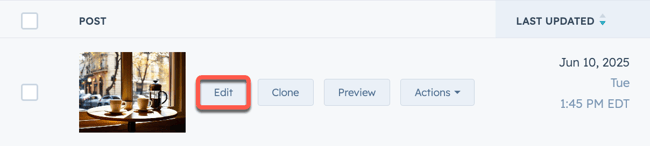
- I editoren kan du redigere dit sociale opslag. Klik på Gem udkast eller Gennemgå og planlæg øverst til højre.
- For at planlægge eller udgive opslaget skal du gennemgå dine sociale opslags detaljer i højre panel. Nederst skal du klikke på Planlæg eller Udgiv.
Klon publicerede sociale opslag
Sådan kloner du et publiceret socialt opslag:- På din HubSpot-konto skal du navigere til Marketing > Sociale medier.
- For at klone et enkelt socialt opslag skal du holde musen over det sociale opslag og klikke på Clone.
- For at klone flere opslag på én gang skal du markere afkrydsningsfelterne ved siden af opslagene. Klik derefter på Clone øverst i tabellen.

- I editoren kan du redigere dit sociale opslag. Klik på Gem udkast eller Gennemgå og planlæg øverst til højre.
- For at planlægge eller udgive indlægget skal du gennemgå dine sociale indlægs detaljer i højre panel. Nederst skal du klikke på Planlæg eller Udgiv.
Du kan også klone sociale opslag fra HubSpot-mobilappen. Læs mere om, hvordan du gennemgår og administrerer dine sociale opslag i HubSpot-mobilappen.
Flyt planlagt socialt opslag til kladde
For at fjerne et socialt opslag fra at være planlagt og gøre det til en kladde:
- På din HubSpot-konto skal du navigere til Marketing > Sociale medier.
- Gå til Planlagt i menuen i venstre sidepanel.
- Hold musen over det sociale opslag, og klik på Handlinger . Vælg derefterLav kladde.

Tilknyt sociale opslag til kampagner
Tilknyt udkast til og publicerede sociale indlæg til kampagner fra din sociale side. Du kan knytte både eksternt publicerede indlæg og indlæg, der er publiceret via HubSpot, til kampagner.
Du kan også knytte dit sociale opslag til en kampagne, når du opretter opslaget. Få mere at vide om at knytte aktiver og indhold til kampagner.
- På din HubSpot-konto skal du navigere til Marketing > Sociale medier.
- Markér afkrydsningsfelterne ud for de indlæg, du gerne vil tildele en kampagne.
- Klik på Tildel kampagne øverst i tabellen.
- Klik på rullemenuen Kampagne i dialogboksen, og vælg en eksisterende kampagne.
- Klik på Gem.

Slet udkast til eller planlagte sociale opslag
Sådan sletter du et udkast til et socialt opslag eller et planlagt socialt opslag:- På din HubSpot-konto skal du navigere til Marketing > Sociale medier.
- Gå til Planlagt eller Kladder i menuen i venstre sidepanel.
- Markerafkrydsningsfeltet ud for de indlæg, du vil slette.
- Klik på Slet øverst i tabellen.
- Klik på Slet indlæg i dialogboksen for at bekræfte sletningen.

Sletning af publicerede sociale opslag
Når du sletter dine publicerede sociale opslag, skal du være opmærksom på følgende:- Kun indlæg, der er publiceret via HubSpot, kan slettes fra det sociale værktøj. Eksternt publicerede opslag kan ikke slettes gennem HubSpot og skal slettes direkte fra deres respektive platforme.
- Facebook-, LinkedIn- og X-opslag kan slettes via HubSpot, efter at de er publiceret. På grund af Instagrams API-begrænsninger kan Instagram-opslag ikke slettes gennem HubSpot, når de er publiceret, men skal slettes direkte på Instagram.
- Hvis du sletter et opslag eksternt, slettes det ikke i HubSpot. Hvis et opslag slettes fra den sociale platform, vil opslaget og de tilknyttede data stadig blive vist i HubSpot.
- Ethvert forsøg på at se indlægget på den sociale platform fra HubSpot vil resultere i en fejl.
- For at fjerne indlægget fra dit sociale værktøj skal du også slette det i HubSpot.
Sådan sletter du et publiceret socialt opslag:
- På din HubSpot-konto skal du navigere til Marketing > Sociale medier.
- Hold musen over det sociale opslag, der skal slettes, og klik på Handlinger. Vælg derefter Slet.
- Klik på Slet indlæg i dialogboksen.
